Verwendung von Music Snippet
Erstellen Sie ansprechende Präsentationen, Unterrichtspläne und Schüleraktivitäten, indem Sie Musiknotation und Tabulatur-Snippets direkt in Google Docs, Google Slides, Microsoft Word und PowerPoint einfügen.
Music Snippet ist das perfekte, leichte Werkzeug, um Lehrern und Schülern zu helfen, Musiknotation nahtlos in ihre Materialien zu integrieren.
1. Installieren Sie Music Snippet und fügen Sie es Ihren Dokumenten hinzu
Google Docs und Slides
- Gehen Sie zum Add-ons-Menü in Google Slides oder Google Docs und wählen Sie "Add-ons abrufen".
- Suchen Sie nach „Music Snippet“ und installieren Sie es.
- Wenn Sie bereit sind, es zu verwenden, kehren Sie zu Ihrem Add-ons-Menü zurück, um „Music Snippet“ und „Music Snippet öffnen“ auszuwählen. Von dort aus können Sie mit der Erstellung beginnen!
- Sobald Sie mit der Erstellung fertig sind, wählen Sie „Snippet zum Dokument hinzufügen“, um Ihre Komposition als Bild in ein Dokument einzufügen.
Microsoft Word und PowerPoint
- Laden Sie das Music Snippet Add-In aus dem Microsoft Store herunter
- Öffnen Sie das Add-In und melden Sie sich mit Ihrem Flat for Education-Konto an
- Erstellen und fügen Sie Ihre Musikbeispiele nach Bedarf ein
2. Verbinden Sie Ihr Music Snippet mit Ihrem bestehenden Flat for Education-Konto
Flat for Education-Nutzer können ihr Konto mit dem Music Snippet-Add-on verbinden, was ihnen die Nutzung des vollständigen Flat for Education-Editors ermöglicht. Darüber hinaus können Nutzer Kompositionen bearbeiten und in ihrer Bibliothek speichern.
Wenn Sie bereits ein Flat for Education-Konto haben, klicken Sie auf Anmelden.
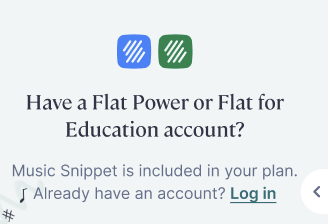
3. Wie man ein Musik-Snippet erstellt
Sobald das Konto verbunden ist, haben Sie Zugriff auf dieses Menü.
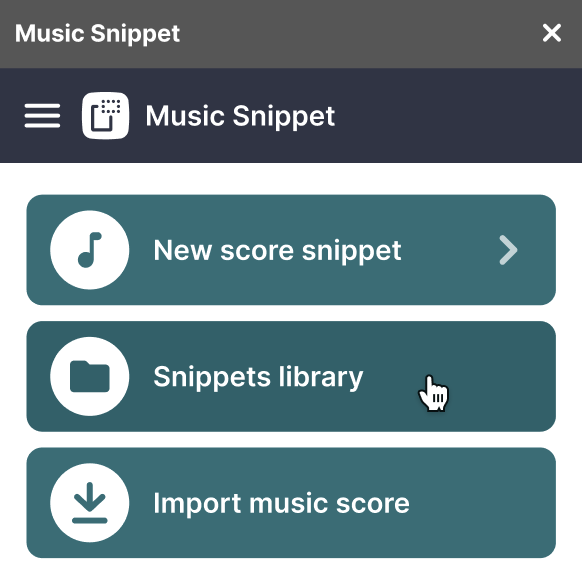
Um ein neues Snippet zu erstellen:
- Klicken Sie auf „Neues Music Snippet“
- Wählen Sie die Notensysteme oder Instrumente, die Sie verwenden möchten
- Komponieren Sie Ihre Musik mit den integrierten Notationswerkzeugen, genau wie in Flat for Education
- Wenn Sie fertig sind, klicken Sie auf „Zum Dokument hinzufügen“, um das Snippet als Bild in Ihre Datei einzufügen
Dies erleichtert das Einbetten benutzerdefinierter Musikbeispiele direkt in Ihre Lektionen, Folien oder Arbeitsblätter.
4. Wie Sie auf Ihre Snippet-Bibliothek zugreifen und sie organisieren
Um Ihre zuvor erstellten Snippets anzuzeigen, klicken Sie auf die Schaltfläche "Snippets-Bibliothek" im Music Snippet-Menü. Dies ermöglicht es Ihnen, alle erstellten Notationsbeispiele einfach erneut zu besuchen und zu bearbeiten.
Alle mit Music Snippet erstellten Partituren werden automatisch in Ihrem Flat for Education-Konto in einem speziellen „Music Snippet“-Ordner gespeichert.
⚠️ Hinweis: Diese Funktion ist nur verfügbar, wenn Sie Ihr Flat for Education-Konto mit Music Snippet verbunden haben. Stellen Sie sicher, dass Sie angemeldet sind, um auf Ihre gespeicherten Snippets zuzugreifen.
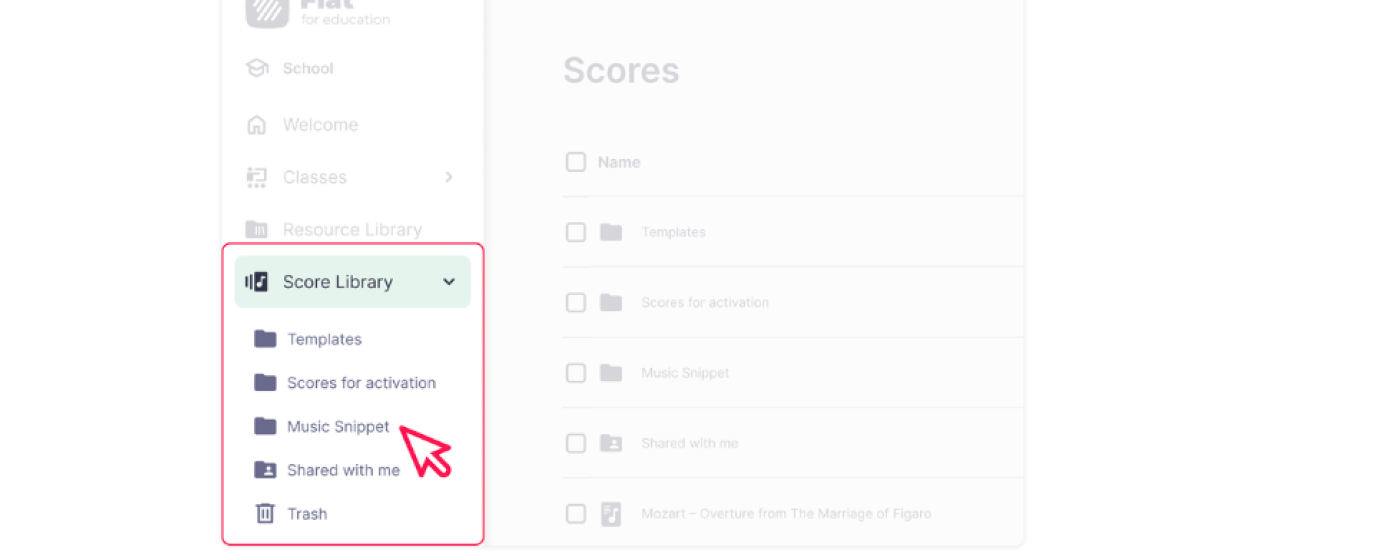
Datenschutzinformationen**
Music Snippet sammelt, speichert oder verarbeitet keine persönlichen Informationen, sodass dieses Produkt FERPA- und COPPA-konform ist. Wenn Sie sich entscheiden, Ihr Flat for Education-Konto mit Music Snippet zu verwenden, ist Flat for Education ebenfalls FERPA- und COPPA-konform für die Nutzung durch Kinder, und die gleichen Nutzungsbedingungen, die Sie bei der Erstellung Ihres Kontos akzeptiert haben, gelten.
Diese Seite wurde automatisch aus dem Englischen übersetzt. Englische Originalversion ansehen.